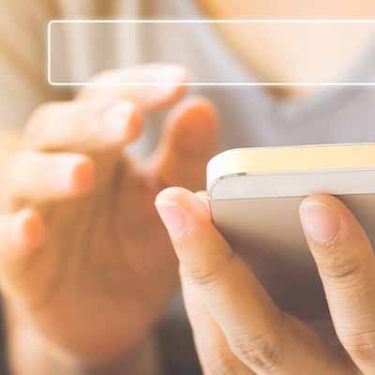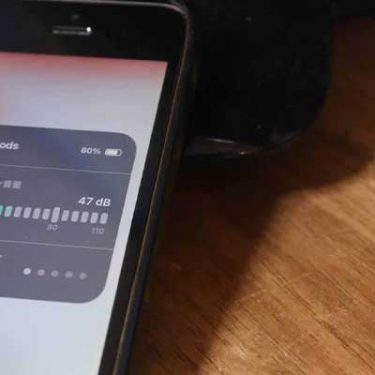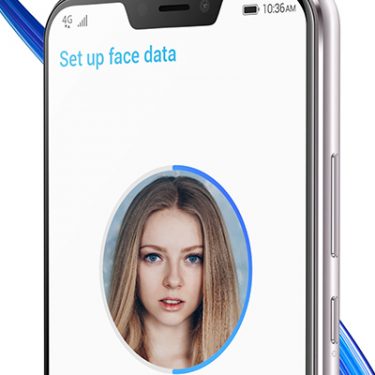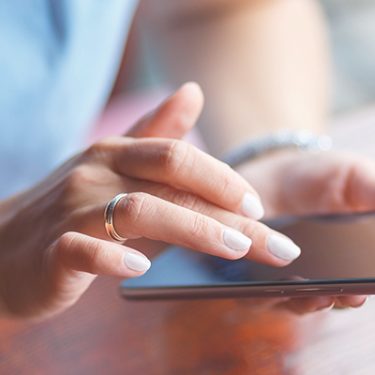「移動中にゲームをすることが多いから、すぐにバッテリーが切れてしまう」
「充電し忘れて、もうバッテリーがなくなる……」
そんな時は、「低電力モード」をONにしてみてください。ブラウザを開いたり通話をしたり、頻繁にiPhoneを利用する人は、低電力モードをうまく使ってバッテリーの消費をできる限り少なくおさえるようにしましょう。
そうすれば、これまでよりも長い時間、iPhoneを利用できるようになります。
目次
低電力モードとは?
低電力モードとは、消費電力量をおさえて、バッテリーを長持ちさせる機能のことです。
iPhoneを使っている際に「バッテリー残量が少なくなっています」という通知が画面に表示されたことはありませんか?iPhoneでは、バッテリー残量が20%を切ると、こうしたお知らせが表示され、低電力モードに切り替えるかどうか選択することができます。
低電力モードをONにすると、一部の機能に制限をかけることによって、バッテリーの消費をおさえてくれます。通常よりも1時間以上長く利用できますから、iPhoneをよく使う人はバッテリーを節約するためにこの機能の使い方をマスターしておきましょう。
低電力モードで制限される機能
低電力モードを使うと、一部の機能が制限されます。あまり不便に感じないレベルの制限ではありますが、念のためにどんな機能が影響を受けるのか知っておきましょう。
主に以下のような機能に影響があります。
- CPUの速度が40%以下に低下
- メールの自動受信ができなくなる
- アプリの自動更新がOFFになる
- アプリの自動ダウンロードがOFFになる
- 一部のビジュアルエフェクトが制限される
- 「Hey Siri」と呼びかけてもSiriが反応しなくなる
- iCloudフォトライブラリが一時停止する
- 自動ロックが30秒に制限される
どれか気になる機能はありましたか?そこまで不便に感じることはないと思いますが、「CPUの速度低下」と「メールの自動受信停止」の2つに関しては、少し不便に感じるかもしれません。
というのも、CPUの速度が低下するとSafariで検索した時の読み込みが遅かったり、画面がスムーズに操作できなかったりすることがあります。使いづらい時は、その時だけ低電力モードをOFFにするのもよいでしょう。その点は状況に合わせて柔軟に対応してください。
もう1つのメールの自動受信停止についても、少し不便かもしれません。低電力モードをONにすると、メールのプッシュとフェッチが停止されます。言い換えると、バックグラウンドで新規のメールを受信することができなくなります。
新規のメールを受信するためには、その都度メールアプリを開かなければなりません。メールアプリを開いている時だけ、新規メールを受信できます。リアルタイムにメールで連絡を取り合うような場面では、低電力モードをOFFにしたほうがよいでしょう。
低電力モードの設定方法
「もう充電が切れちゃう……」という人もいると思いますので、さっそく低電力モードをONにしてみましょう。低電力モードに切り替える方法は以下の4つです。いずれも簡単な操作で完了します。
※iOSのバージョンや機種によって操作画面は異なります。
「設定」でONにする
1.「設定」の「バッテリー」をタップ
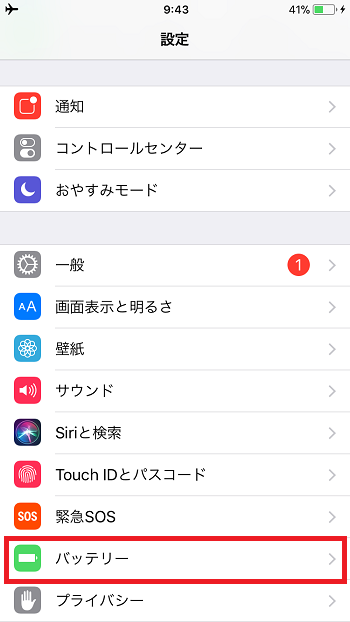
2.「低電力モード」をタップし、ボタンが緑になれば設定完了
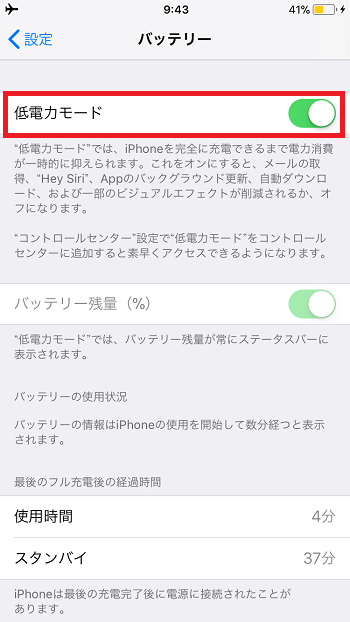
「コントロールセンター」でONにする
1.「設定」の「コントロールセンター」をタップ
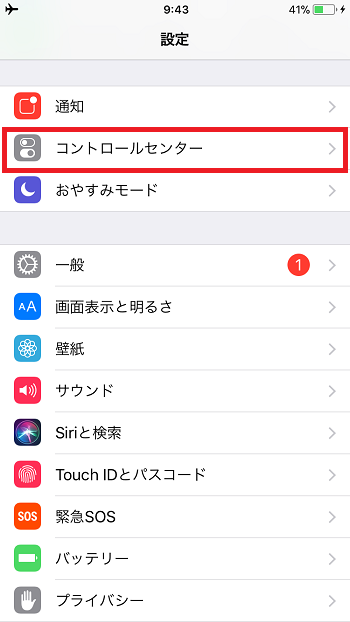
2.「コントロールセンターカスタマイズ」をタップ
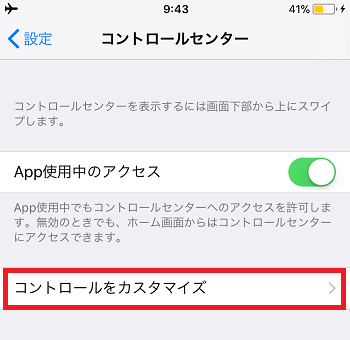
3.「低電力モード」の横の「+」をタップ
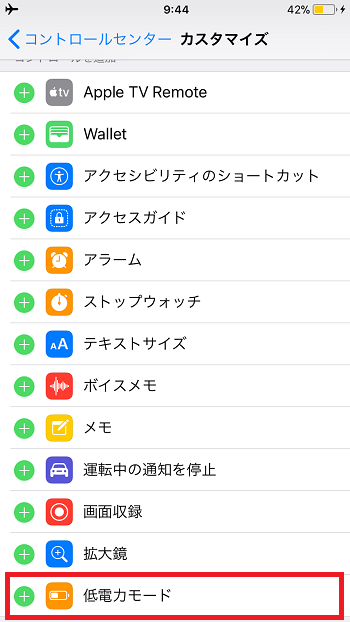
4.コントロールセンターを開き、バッテリーアイコンをタップし、設定完了
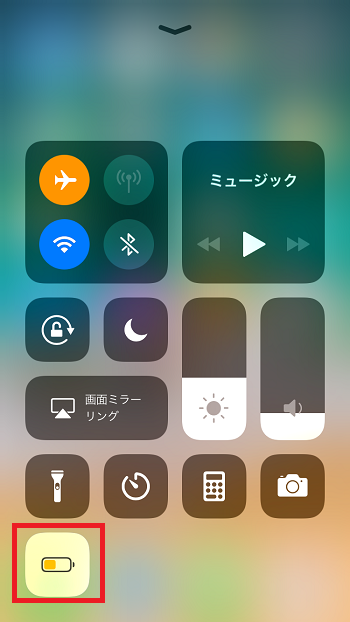
バッテリー残量20%以下の通知からONにする
1.「バッテリー残量が少なくなっています」の通知を確認
2.「低電力モード」をタップし、設定完了
SiriからONにする
「Hey Siri低電力モードにして(or省電力モードにして)」と言って、設定完了
とくに、低電力モードの設定をコントロールセンターに追加しておくと次からの操作がラクになります。一度追加してしまえば、コントロールセンターからワンタップで低電力モードに切り替えできます。
また、低電力モードになっているかどうか不安な時は、画面右上のバッテリーアイコンを確認してみてください。アイコンの色が黄色に変わっているはずです。色が変わっていない場合は設定が完了していないので、もう一度設定してみましょう。
低電力モードのメリット・デメリット
「低電力モード」最大のメリットは、バッテリーが長持ちする点です。これはすでに説明した通りですが、だいたい20~30%くらい節約できるはずなので、1日中iPhoneを使い倒す予定のある人は、どこかで低電力モードに切り替えておきましょう。
また、新規メールを自動受信できないのは、デメリットですが、LINEやTwitterはほぼ問題なく使えます。低電力モード中でも、LINEのメッセージやTwitterのDMが届いたら、きちんと通知してくれるのです。そのため、バッテリーの消費をおさえながら、誰かとリアルタイムなやり取りを行なうことは可能です。
さらに、バッテリーの充電量が80%以上になると、自動的に低電力モードがOFFになります。これなら、低電力モードをOFFにする手間がなくなります。
外出先でiPhoneの充電がなくなってしまうと、不安ですよね。そんな時こそ、低電力モードを使ってバッテリーを長持ちさせましょう。
低電力モードは、新規メールの自動受信は制限を受けますが、LINEやTwitterは問題なく使えますので、あまりストレスを感じることなくiPhoneで連絡を取り合うことができますよ。
※本記事の内容は、2018年11月29日現在の情報です。






 あしすたんと(A.I.編集部員)
あしすたんと(A.I.編集部員)